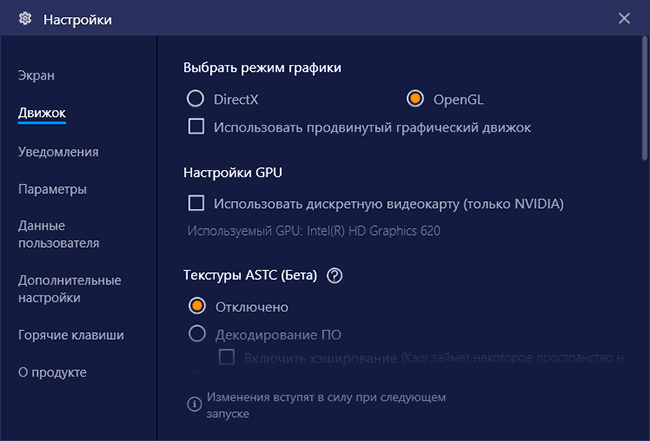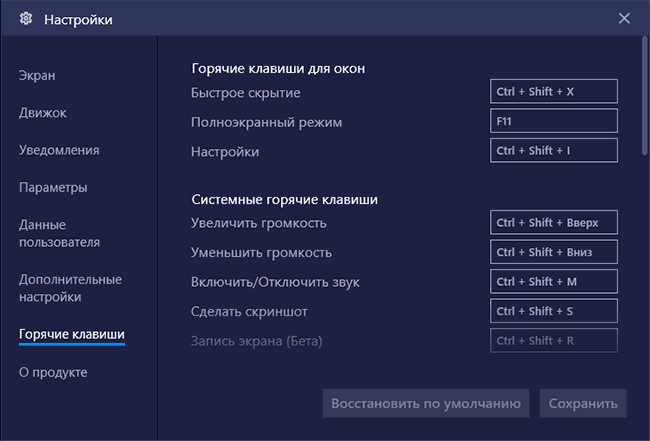Cómo jugar juegos de Android e IOS en PC con Windows
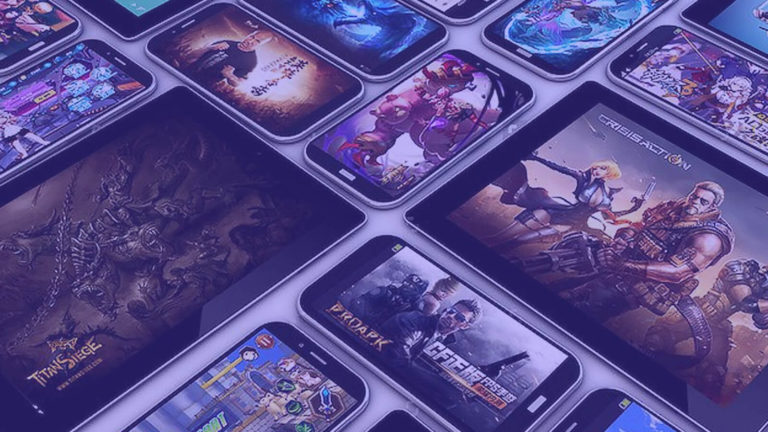
Si no sabe cómo jugar casi ningún juego móvil de Android o IOS en su computadora con todos los beneficios de un teclado, un mouse y un monitor grande, entonces ha venido al lugar correcto.
Para muchos jugadores, jugar en un dispositivo móvil es una especie de búsqueda del Santo Grial. De ahí la creación de dispositivos como escudo de nvidia, и aplicaciones de transmisión como Remotr .
Ah, pero ¿y si quieres invertir la ecuación? Android es el hogar de innumerables grandes juegos , muchos de los cuales no tienen paralelo en las computadoras de escritorio. ¿No sería genial si pudieras jugar estos juegos en tu PC? ¿Y si todavía hay una función de transmisión o grabación?
Afortunadamente, tal posibilidad existe.
Bluestacks es un emulador gratuito de Android e IOS que facilita la ejecución de juegos que no son para PC.
¿Qué es BlueStacks y cómo puede ayudarme?
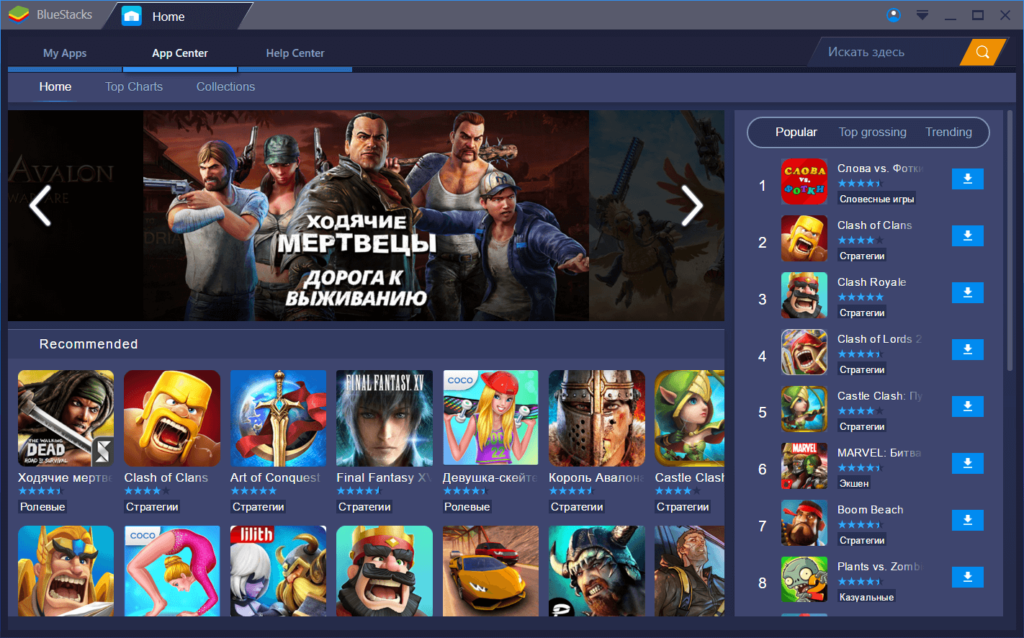
BlueStacks App Player es una herramienta que le permite ejecutar aplicaciones de Android en su computadora. Desde su interfaz podrás gestionar todos los parámetros del dispositivo virtual e instalar multitud de aplicaciones diferentes en tan solo unos segundos.
Cuando inicie el programa, se le preguntará si tiene un teléfono Android. En caso afirmativo, puede sincronizar todos los programas y documentos con la cuenta que está utilizando actualmente. Si no tienes un teléfono Android, no importa, también podrás descargar e instalar aplicaciones: para ello puedes utilizar la aplicación nativa asociada a Bluestacks, la conocida Google Play (a través del navegador) o Archivos APK. En términos de opciones de descarga, esta aplicación funcionará como un dispositivo Android real.
El sistema de control es fácil de usar: con movimientos y clics del mouse, puede reemplazar cualquier acción y gesto que realice en dispositivos de pantalla táctil. Siempre puede usar un gamepad externo o confiar en los controles táctiles originales si está usando una tableta o PC con una función de pantalla táctil. Y la acción del acelerómetro, si es necesario, puedes emularla usando el teclado.
Vale la pena señalar que BlueStacks App Player es compatible con muchas aplicaciones, incluso con los juegos más modernos. Ya sea que esté buscando clásicos como Angry Birds o juegos masivos como Choque de clanes, tendrá a su disposición una herramienta de primer nivel que brinda una gran variedad de opciones para todos los usuarios de PC. Con él, puedes ejecutar cualquier aplicación desde Google Play y desde cualquier otra fuente.
Usos, características y configuraciones de Bluestacks
Dado que el emulador de Bluestacks está completamente en ruso y tiene una interfaz bastante simple, creo que la mayoría de los usuarios no tendrán problemas para usarlo: un escritorio de Android casi normal (las aplicaciones estándar se pueden encontrar detrás del botón "Más aplicaciones" en la parte inferior), búsqueda de juegos incorporada y otras aplicaciones descargadas de Play Store, configuraciones relativamente detalladas.
En la configuración (el botón con el engranaje en el panel de la derecha), te recomiendo que vayas incluso antes de iniciar los primeros juegos en el emulador, entre las cosas interesantes que hay:
- Configuración de pantalla y motor, que se puede personalizar específicamente para su sistema: reduzca la resolución para una computadora débil, habilite una tarjeta gráfica discreta si tiene NVIDIA, seleccione el modo de gráficos DirectX (más productivo para muchos juegos) u OpenGL (más compatible). Es necesario reiniciar el emulador para aplicar esta configuración.

- Teclas de acceso rápido - También te recomiendo que eches un vistazo, de lo contrario puedes encontrarte con el hecho de que cuando comiences a jugar, no sabrás cómo salir del juego, porque. todas las entradas del teclado y del mouse se capturarán en el juego.

- Pestaña de opciones - aquí puede encontrar configuraciones útiles adicionales, por ejemplo, los desarrolladores encontrarán la opción para habilitar ADB (Android Debug Bridge).
El botón de configuración de control del teclado y el mouse está disponible solo cuando los juegos se están ejecutando, y en una gran cantidad de juegos populares, esta configuración ya está preestablecida. Además, para muchos juegos hay varios perfiles de control guardados a la vez (se seleccionan en el elemento "Esquema", lo único que no se tradujo al ruso).
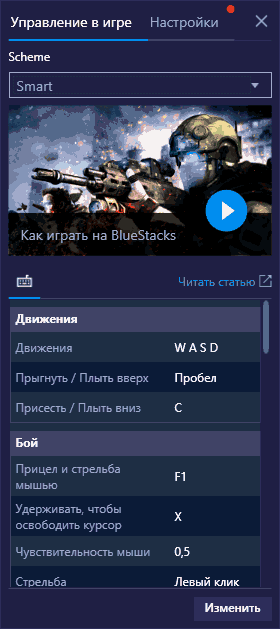
Además, detrás del mismo botón de configuración del teclado en la pestaña "Configuración", cuando el juego se está ejecutando, puede establecer configuraciones de gráficos individuales para este juego (el juego deberá reiniciarse). Esto permitirá, si es necesario, establecer parámetros más bajos para juegos pesados y mejores gráficos para aquellos que no requieren muchos recursos.
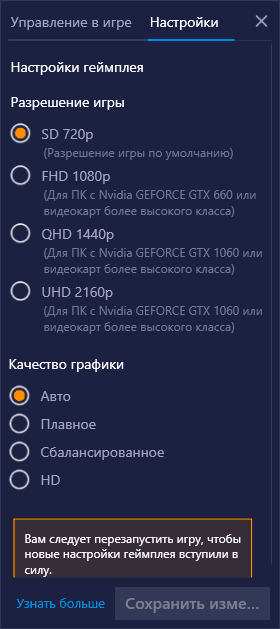
Vídeo sobre el emulador de Android Bluestacks
Ventajas y desventajas del emulador.
El emulador Bluestacks es elogiado por muchos, y un número igualmente grande de usuarios, por el contrario, nota sus deficiencias. Las ventajas incluyen:
- Buena compatibilidad: la mayoría de los juegos y programas funcionan correctamente, aunque es posible que no se ejecuten en otros emuladores.
- Idioma ruso, fácil de usar (aunque esto es subjetivo), amplias opciones para configurar parámetros y control, soporte para ADB.
- Buena integración con el sistema: fácil transferencia de archivos desde Windows y viceversa, instalación de aplicaciones APK, creación de accesos directos a juegos instalados en el escritorio de Windows.
- Dada la popularidad de Bluestacks, puede encontrar muchas instrucciones sobre cómo ajustar el rendimiento del emulador para PC débiles y cómo resolver problemas con el emulador.
- En mi computadora, resultó ser el emulador de Android más rápido que probé recientemente (una computadora portátil Intel con gráficos integrados), pero aquí mucha gente tiene una imagen diferente: informa que Bluestacks se queda atrás en una de las revisiones más frecuentes (aunque, aquí tienes debería comprobar cómo se comportarán esos otros emuladores en los mismos dispositivos y con los mismos juegos).
- La capacidad de ejecutar varias instancias separadas del emulador (pero ahora está presente en la mayoría de los programas similares).
Desventajas del emulador señaladas por los usuarios:
- Los juegos se ralentizan y es posible que los mismos juegos no se ralenticen, por ejemplo, en LDPlayer.
- El gran tamaño del emulador, a veces, problemas con su eliminación.
En general, si aún no ha probado Bluestacks o lo lanzó hace algún tiempo, pero no ha encontrado un emulador adecuado para usted desde entonces, le recomiendo probar la última versión del emulador y ver cómo se comporta en su sistema.
 ¡Muchas gracias!
¡Muchas gracias!